
すでにLINE公式アカウントを運用している状態からLステップを導入すると、Lステップ側に既存友だちは反映されません。
例えば、LINE公式アカウントの友だち数が100人の状態でLステップを導入した場合、Lステップの管理画面の友だち数はゼロと表示されます。
Lステップ側にすでにいるLINE公式アカウントの友だちを認識させるには、友だち側のほうから何らかのアクションを起こしてもらう必要があるのです。
では、どうすれば友だち側のほうからアクションを起こしてもらえるのか?
そこで本記事では、簡単かつ効果的にLINE公式アカウントの既存友だちをLステップ側に認識させる方法をご紹介します。
LINE公式アカウントの既存友だちをLステップ側に認識させる3つの方法!

まず、LINE公式アカウントとLステップは別のツールということを覚えておきましょう。
LステップはLINE公式アカウントの機能を拡張させるAPIツールであり、LINE社が提供しているツールではありません。
なので、別のツールということもあり、Lステップは既存のLINE公式アカウントの友だちを自動で認識させることができません。
Lステップ側にすでにLINE公式アカウントに登録している既存友だちを認識させるには、Lステップ導入後に友だち側のほうから何かしらのアクションを起こしてもらう必要があります。
具体例で言えば、メッセージやスタンプを送ってもらえば、Lステップのほうで友だち認識されます。
と言っても、友だちからメッセージを送ってもらうのはハードルが高いですよね。
そこで、比較的簡単かつ効果的にLINE公式アカウントの友だちをLステップ側に認識させるおすすめの手法を3つご紹介します。
リッチメニューを活用する
リッチメニューはLINEトーク画面の下に表示されるメニューのことを指します。
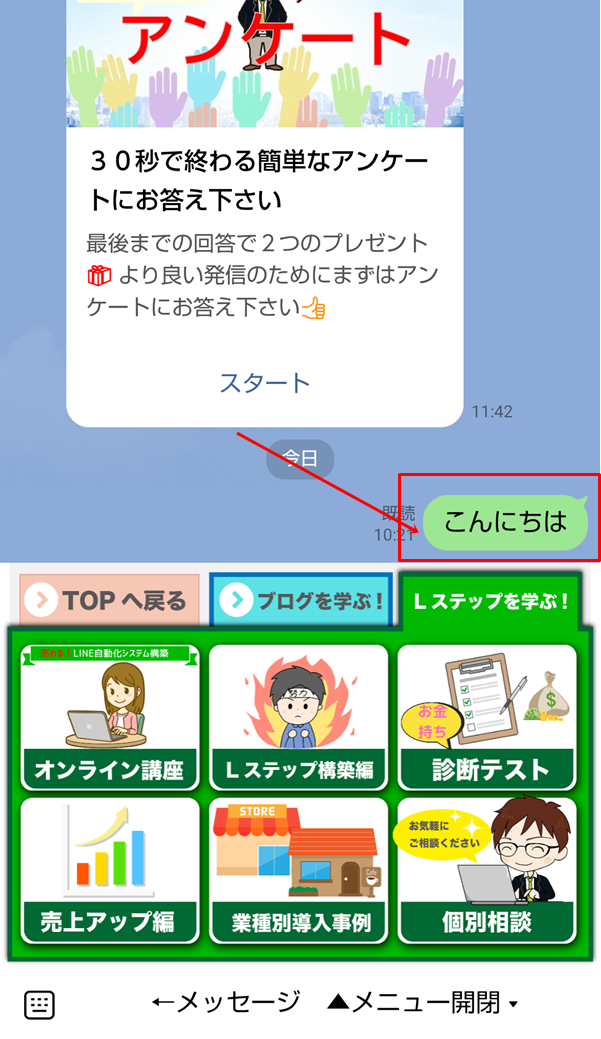
画面を大きく占有するためユーザーの注意を引きやすいほか、ボタンごとにリンクを設定することで見て欲しいページをアピールしたり、ブログやYou Tubeなどにユーザーを誘導することができます。
沢山のコンテンツをスマホでポチポチ見てもらうことにより、ユーザーのファン化に繋がりますし、綺麗なリッチメニューを設置しているブランディングにも繋がります。
このリッチメニューはLINE公式アカウントの管理画面から設定することが可能です。
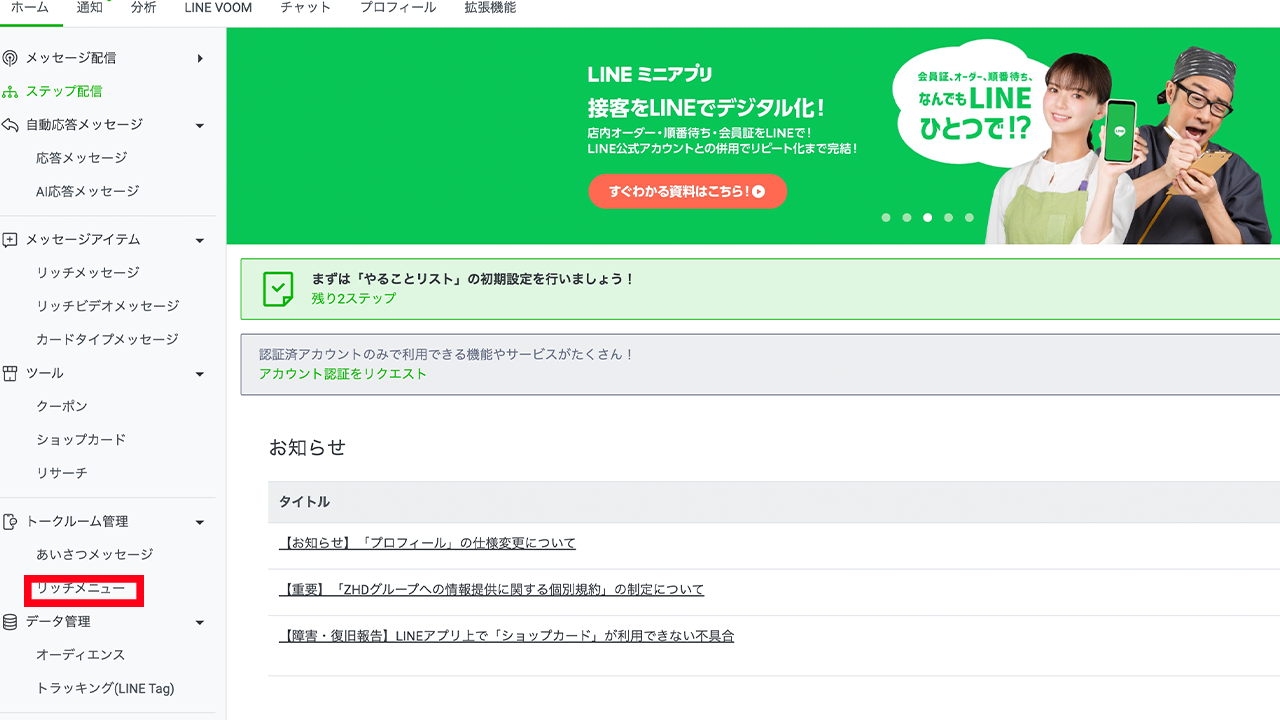
※リッチメニューの作成方法は以下の記事で詳しく解説しています。
⇒URL
リッチメニューには「アクション」を指定することができます。

リッチメニューで設定できるアクション
・リンク
・クーポン
・テキスト
・ショップカード
・指定しない
このリッチメニューで設定できるアクションの「テキスト」を使ってLINE公式アカウントの友だちをLステップに認識させます。
やり方としては、まずはリッチメニューのテンプレートを決めます。
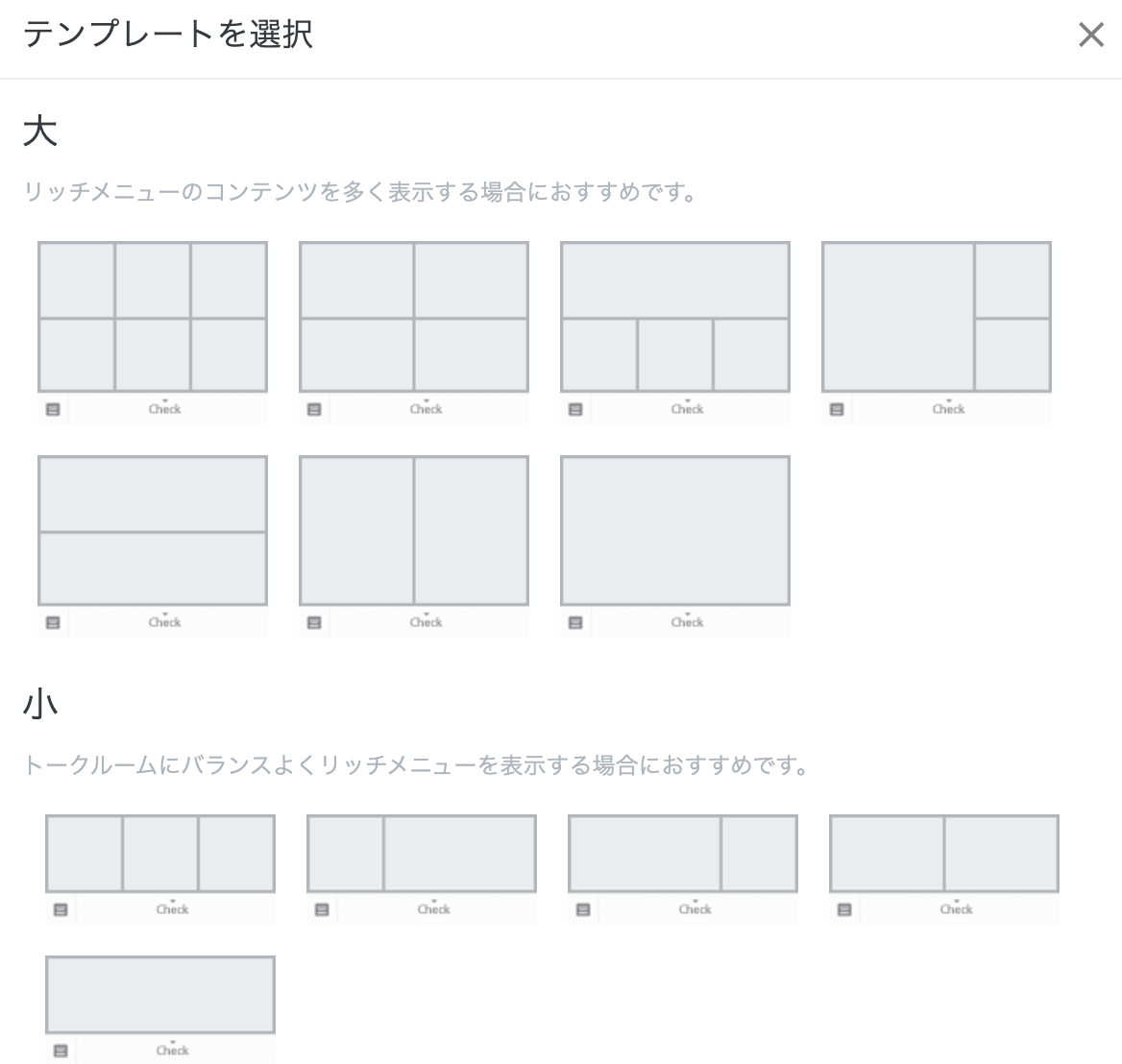
リッチメニューの種類は上記の数だけありますが、押してもらう可能性を上げるのであれば6画面がおすすめです。
シンプルな設定にしたいのであれば1画面のものを使用するといいでしょう。
リッチメニューのテンプレートを決めたらアクションのタイプは「テキスト」を選択し、リッチメニューのボタンが押された時のテキストを入力します。
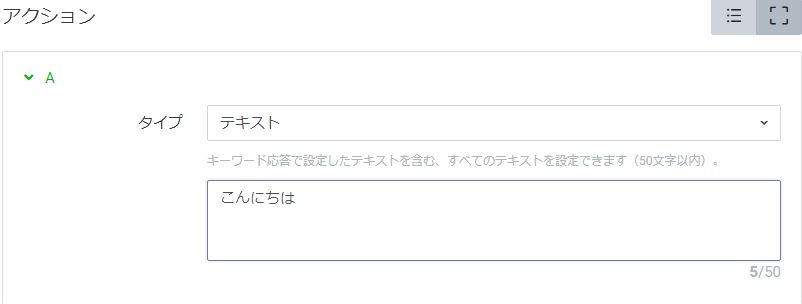
今回は「こんにちは」と設定しました。
ここで指定したテキストは指定したリッチメニューのボタンがタップされた時、ユーザー側のメッセージとして表示されます。
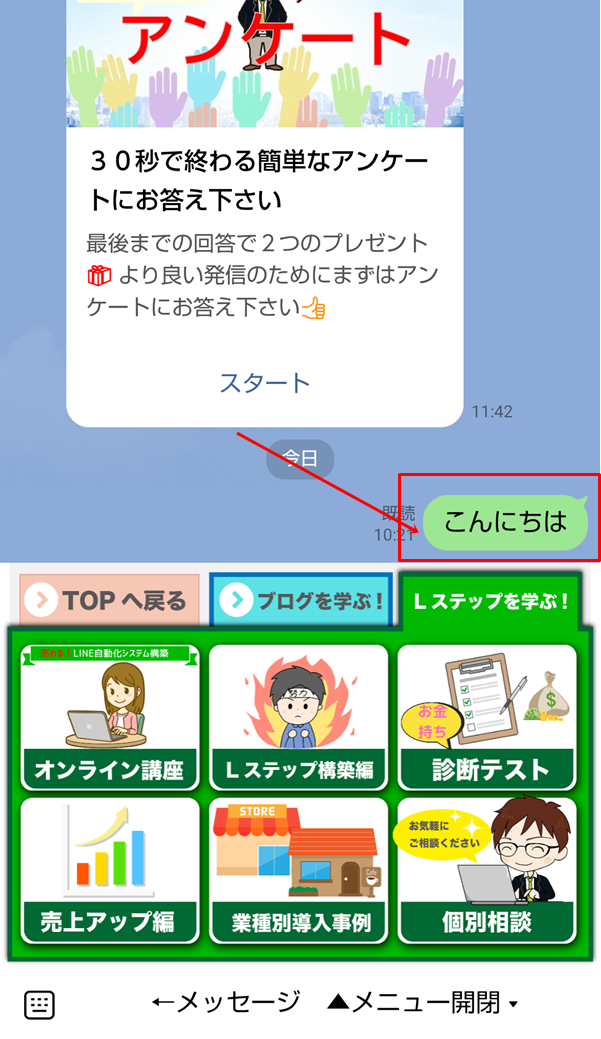
リッチメニューのアクションに「テキスト」を組み込むことで、リッチメニューをタップしたユーザーが自動でLステップに友だち認識させることができるようになります。
次に、先程設定した「テキスト」に対しての応答をLステップの自動応答機能を使って設定しましょう。
Lステップ管理画面の左メニュー内にある「自動応答」から反応するキーワードを設定します。
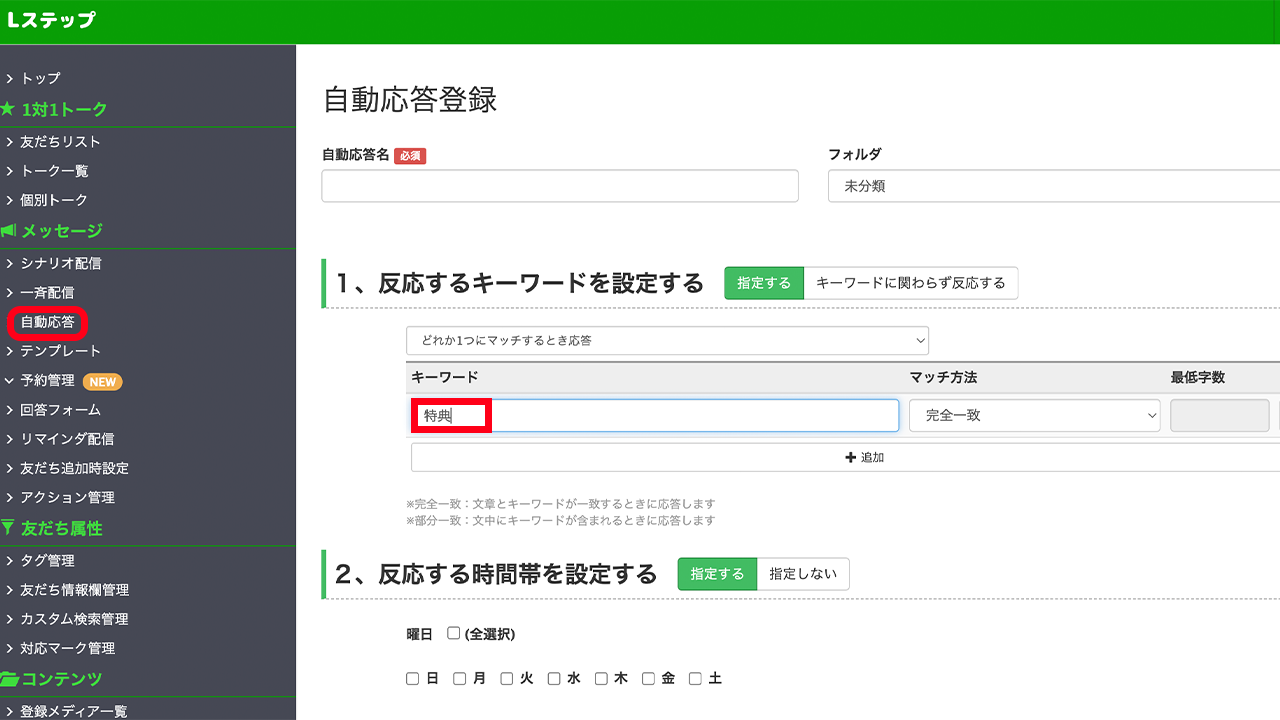
この自動応答を設定しないと、リッチメニューをタップしたときのアクションが発生しませんので注意が必要です。
自動応答の使い方や設定方法につきましては以下の記事を参考にしてください。
カードタイプメッセージを送る
カードタイプメッセージとはカードタイプのメッセージを送るLINE公式アカウントの機能です。
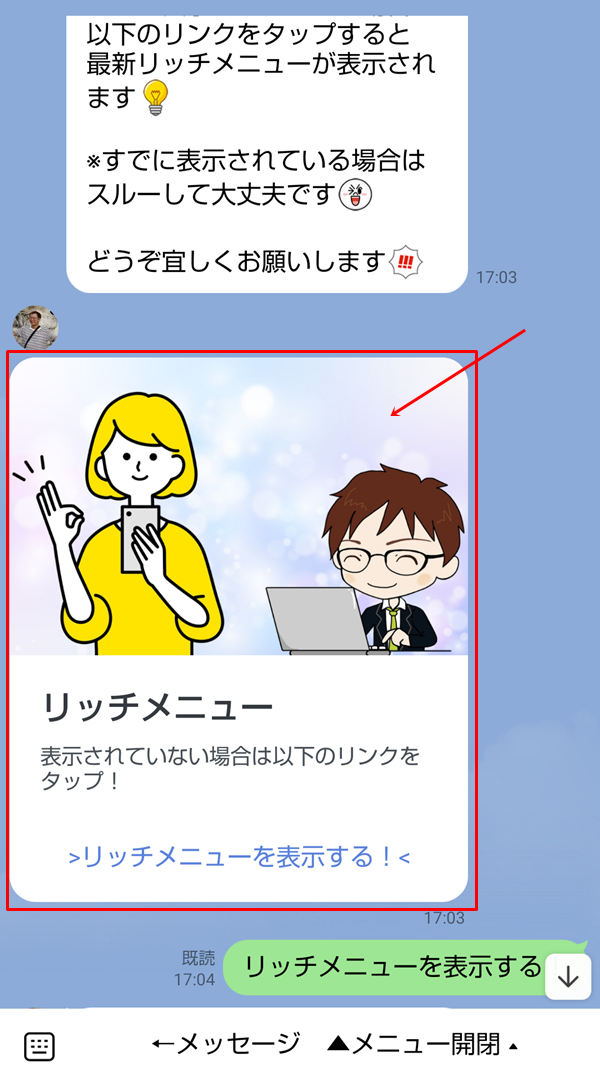
このカードタイプメッセージにも先程リッチメニューのアクションで設定した「テキスト」を使うことができます。
カードタイプメッセージを使ったLINE公式アカウントの友だちをLステップに認識させる方法も先程と一緒です。
カードタイプメッセージを送ってユーザーにタップしてもらうと、自動で指定した文言をユーザーが自動で送ることにより、Lステップ側からメッセージを送るという流れとなります。
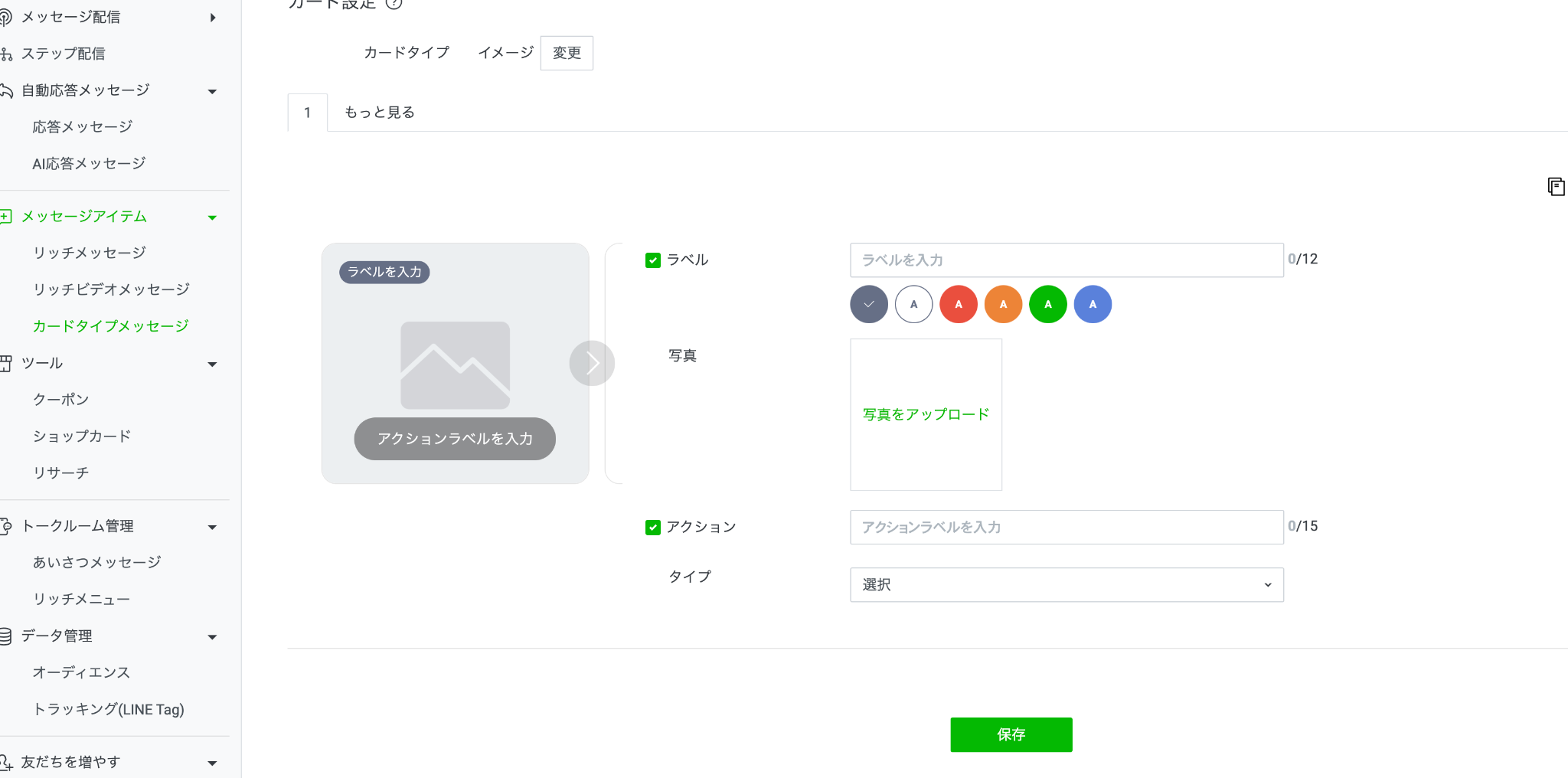
カードタイプメッセージの作成はLINE公式アカウントの管理画面から行います。
LINE公式アカウント管理画面の左メニュー内にある「カードタイプメッセージ」をクリック。
カードタイプはプロダクト用やパーソン型などいろいろありますが、シンプルなイメージ画像を使うのがおすすめです。
タイプからテキストを選び、カードタイプメッセージのリンクがタップされた時に表示させる文字を入力します。
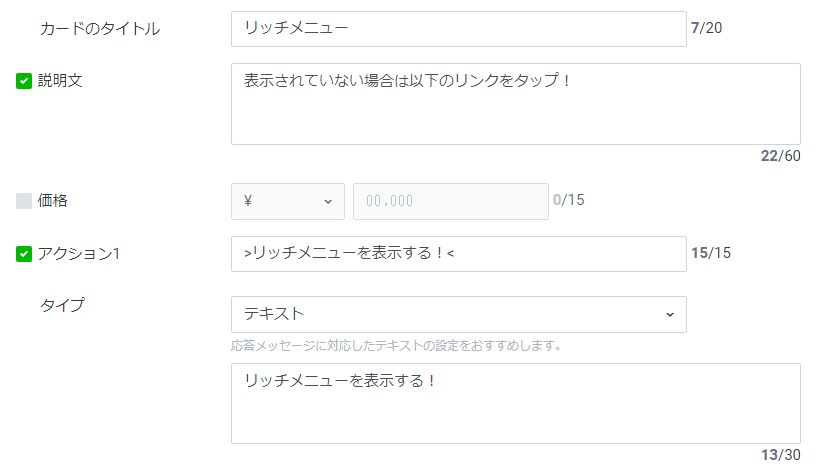
最後に「保存」すればカードメッセージの作成は完了です。
次に作成したカードメッセージをメッセージ配信しましょう!
カードメッセージを配信するには、右端にある吹き出しマークのようなアイコンをクリックします。
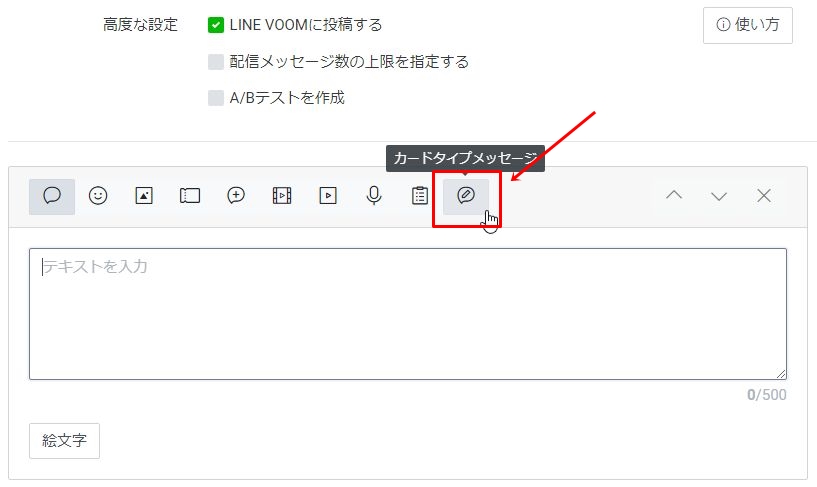
作成したカードメッセージの一覧が表示されます。
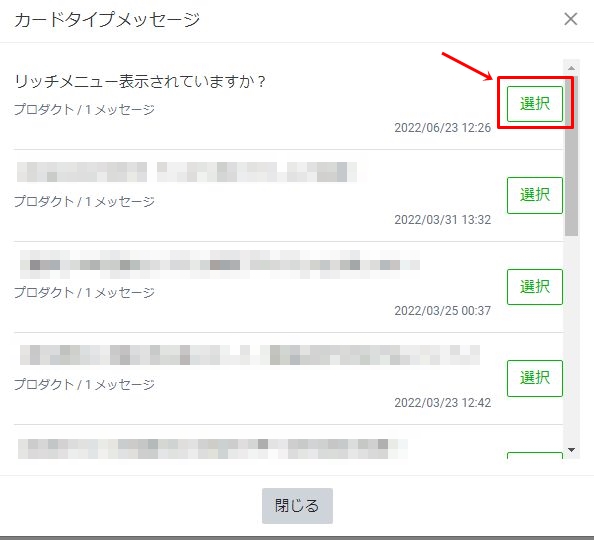
配信するカードメッセージの右にある「選択」をクリック。
あとはメッセージ配信すればOKです。
直接メッセージを送る

LINE公式アカウントの友だちをLステップに認識させるための手法で最もシンプルなのが直接メッセージを送る方法です。
ただし、アクションを促すメッセージを送る必要があります。
アクションを促すメッセージの例文は以下のような感じです。
こんにちは!〇〇さん!
今回は友だち登録限定の方に〇〇をプレゼントします!
「特典」というメッセージを送ってください。
上記のメッセージのように「特典」というメッセージを送ってもらうために、メリットを提示した文章を送る方法があります。
ユーザーは直接メッセージを送らないといけないというデメリットがありますが、メッセージを書いて送ってくれるユーザーは見込み度が高いと言えるでしょう。
直接メッセージを送る方法はLステップ側の自動応答の設定だけすればOKです。
なので、リッチメニューやカードタイプメッセージの作成をする必要がなく、すぐに実践できる方法と言えます。
まとめ
以上、LINE公式アカウントの既存友だちをLステップ側に認識させる方法を3つご紹介しました。
LINE公式アカウントに登録している既存の友だちをLステップ側に認識させないとLステップ側からすべての友だちにメッセージ配信することができません。
なので、Lステップ導入後なるべく早い段階から、今回ご紹介した手法を実践することをおすすめします。
リッチメニューを作成し、リッチメニュー内に「テキスト」のアクションを仕込めば、タップしたユーザーが自動でLステップ側に認識するような仕組みを構築することができます。
他にも、スポット配信としてカードメッセージを作成したり、「◯◯に興味があればスタンプください!」とスタンプを送る呼びかけをするのも効果的です。
ただし、今回ご紹介した手法で100%Lステップ側に認識できる訳ではありません。
やはり、すべての友だちをLステップに認識させるのは時間がかかります。
なので、早い段階で少しでも多くの友だちをLステップに認識させるためにも、常日頃からマメな配信をし、より多くの友だちとの信頼関係を構築するようにしましょう。



